¿Qué es Ns.exe y cómo corregir sus errores de aplicación?
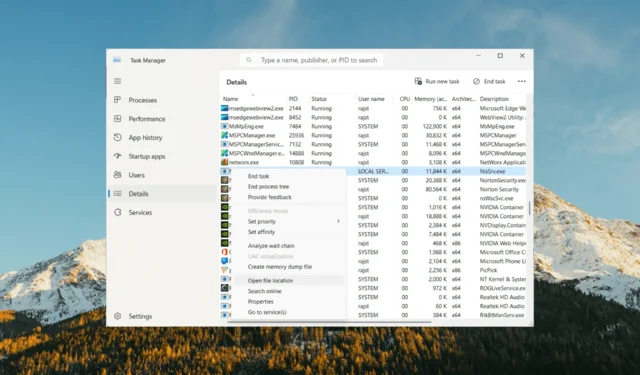
Hay varios procesos en segundo plano que funcionan para garantizar que sus aplicaciones funcionen sin problemas y sin ningún problema. Sin embargo, si encuentra un archivo ejecutable que no reconoce, podría ser dañino para su computadora. Es posible que ni siquiera sepa que está allí hasta que comience a causar problemas.
Uno de esos archivos es ns.exe en los sistemas Windows. Esta guía discutirá qué es, su propósito y las formas efectivas de corregir los errores de su aplicación.
¿Qué es ns.exe?
El proceso ns.exe es un archivo ejecutable que forma parte de diferentes programas y puede ser un programa real o un software dañino según la fuente y la ubicación del archivo.
Estas son algunas de las asociaciones comunes para el archivo ns.exe:
¿Es seguro ns.exe o es un virus?
Para determinar si el archivo ns.exe en su computadora es seguro y legítimo, puede verificar la ubicación del archivo, escanearlo con un software antivirus y verificar las fuentes del software.
- Encuentre dónde está almacenado el archivo ns.exe en su computadora y vea la ruta del archivo. Para verificar la ubicación del archivo, presione Ctrl ++ para abrir el Administrador de tareas Shift . EscBusque el archivo ns.exe en la pestaña Detalles, haga clic con el botón derecho en él y seleccione Abrir ubicación de archivo .
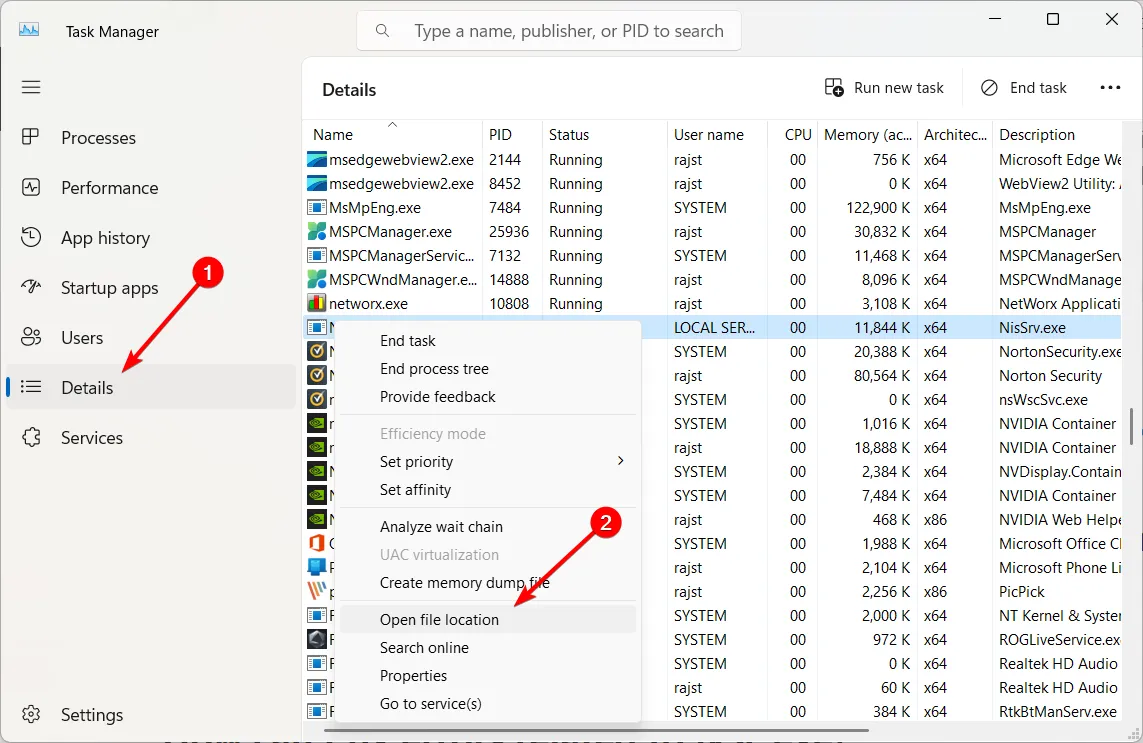
- El archivo legítimo generalmente se encuentra en una subcarpeta de la siguiente ubicación o en el directorio de instalación de cualquiera de los programas mencionados anteriormente.
C:\WindowsC:\Windows\System32 - Si el archivo ns.exe se encuentra dentro de una subcarpeta de las siguientes ubicaciones o en cualquier otra ubicación sospechosa, es probable que se trate de una infección troyana.
C:\Users\username\AppData\Local\TempC:\Users\username\AppData\Roaming - Use un programa antivirus confiable para escanear su computadora a fondo. Esto lo ayudará a identificar cualquier posible malware o archivos dañinos relacionados con ns.exe.
Asegúrese de descargar software de fuentes confiables y sitios web oficiales.
¿Cómo puedo reparar errores relacionados con ns.exe?
Antes de pasar a las soluciones ligeramente complejas, vale la pena probar estas soluciones rápidas:
- Actualizar Windows: asegúrese de haber instalado las últimas actualizaciones en su Windows. Busque actualizaciones e instale las actualizaciones pendientes.
- Reinicie su computadora : a veces, realizar un reinicio básico puede resolver problemas temporales con la aplicación.
- Actualice la aplicación : asegúrese de tener la última versión de la aplicación asociada con ns.exe. Consulte el sitio web del desarrollador o las fuentes oficiales para obtener actualizaciones o parches.
1. Terminar el proceso
- Presione Ctrl ++ para abrir Shift el Esc Administrador de tareas y seleccione la pestaña Detalles .
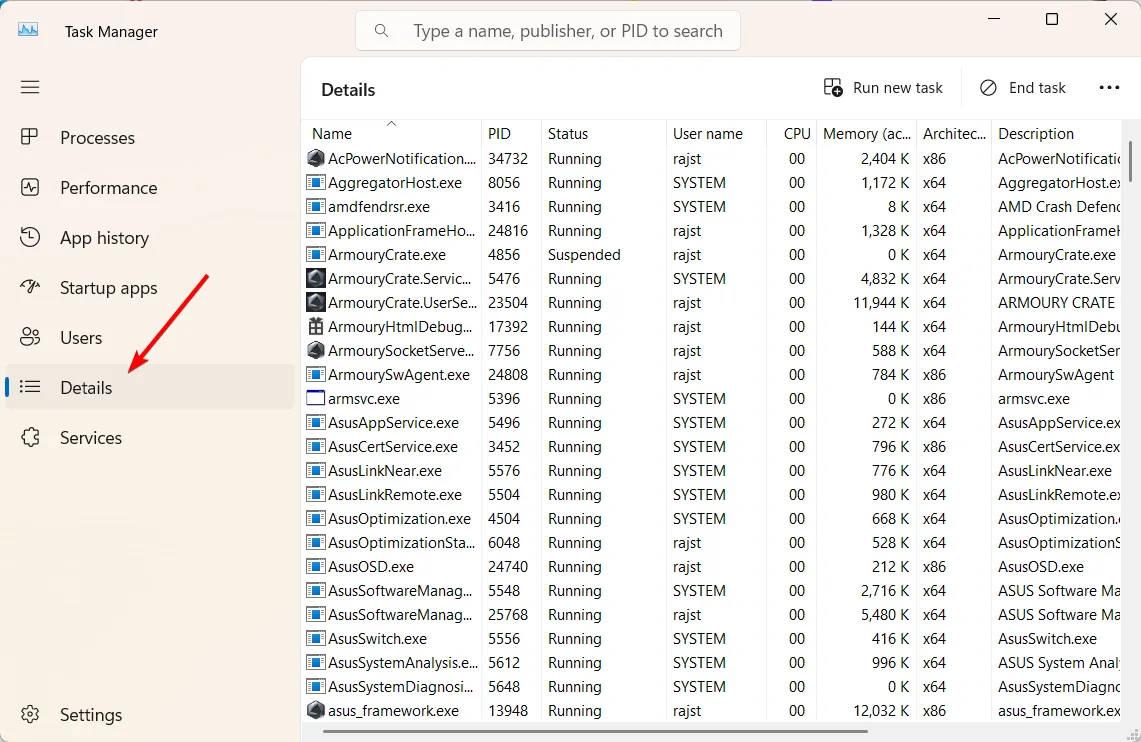
- Busque y haga clic con el botón derecho en el proceso ns.exe, luego seleccione Finalizar tarea .
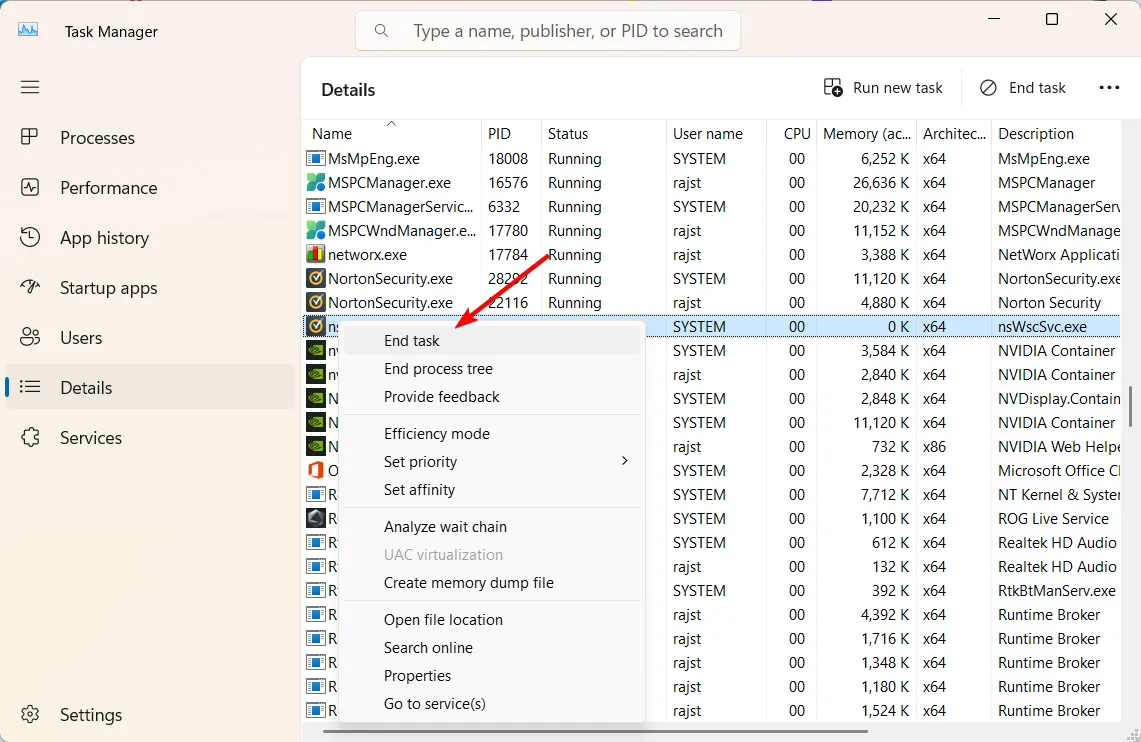
- Una vez hecho esto, reinicie su PC.
2. Ejecute escaneos SFC y DISM
- Presione Windows + para R abrir el comando Ejecutar, escriba cmd y presione Ctrl ++ .ShiftEnter
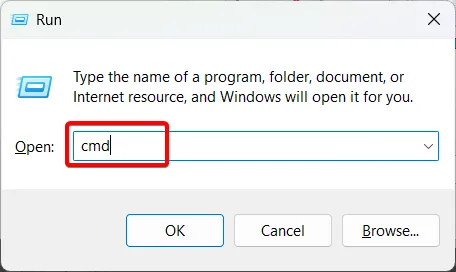
- Haga clic en Sí en el indicador de UAC.
- Pegue los siguientes comandos uno a la vez y presione Enter después de cada uno:
DISM /Online /Cleanup-Image /CheckHealthDISM /Online /Cleanup-Image /ScanHealthDISM /Online /Cleanup-Image /RestoreHealth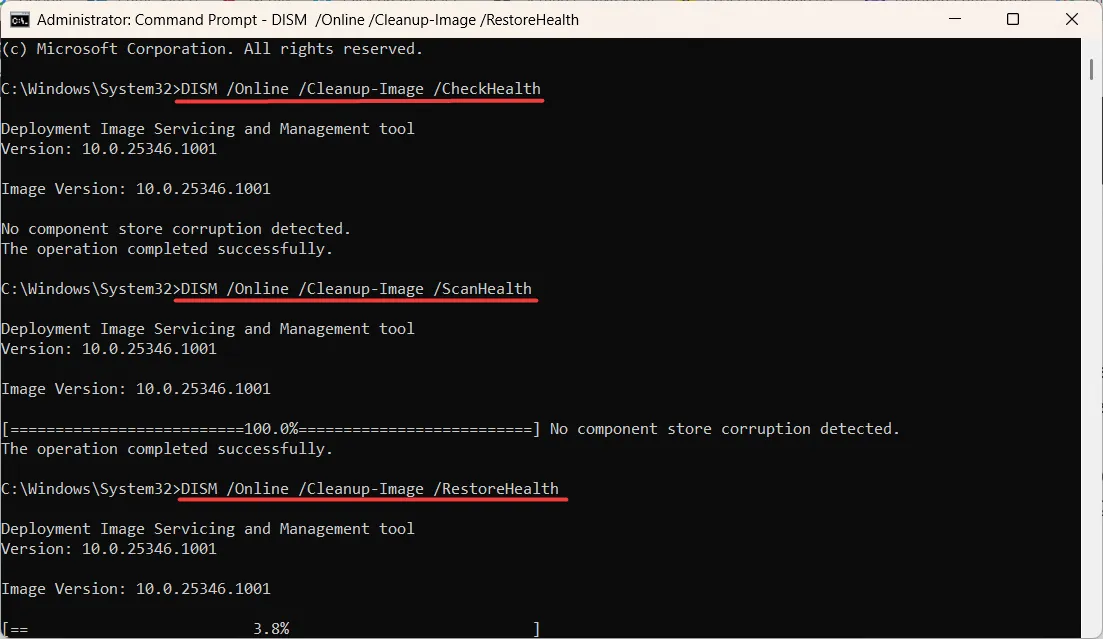
- Ahora, ejecute el siguiente comando para realizar el escaneo SFC:
sfc /scannow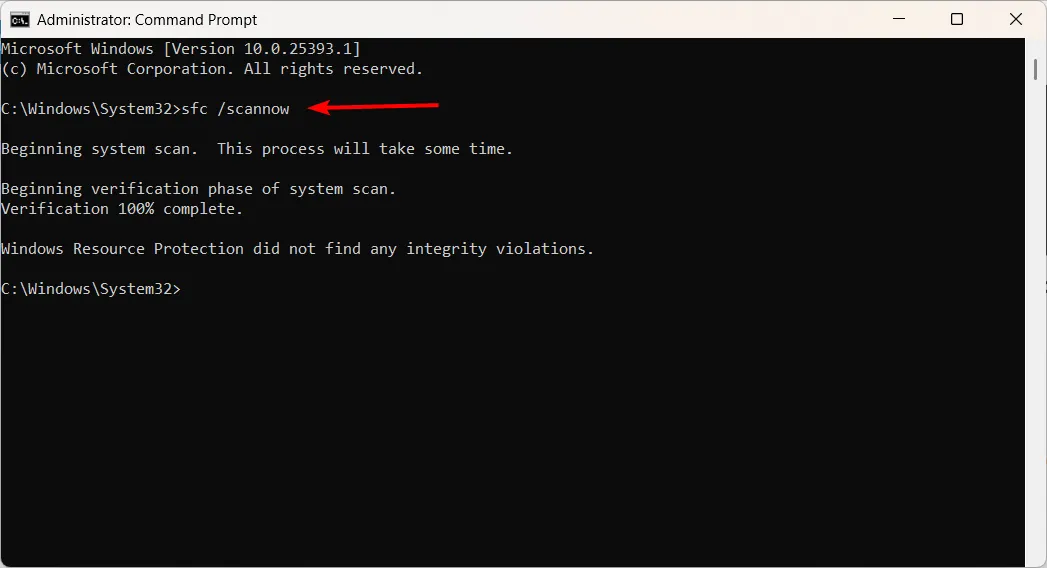
- Una vez hecho esto, reinicie su PC.
3. Ejecute un análisis completo de virus
- Presione la Windows tecla, busque Seguridad de Windows y haga clic en Abrir .
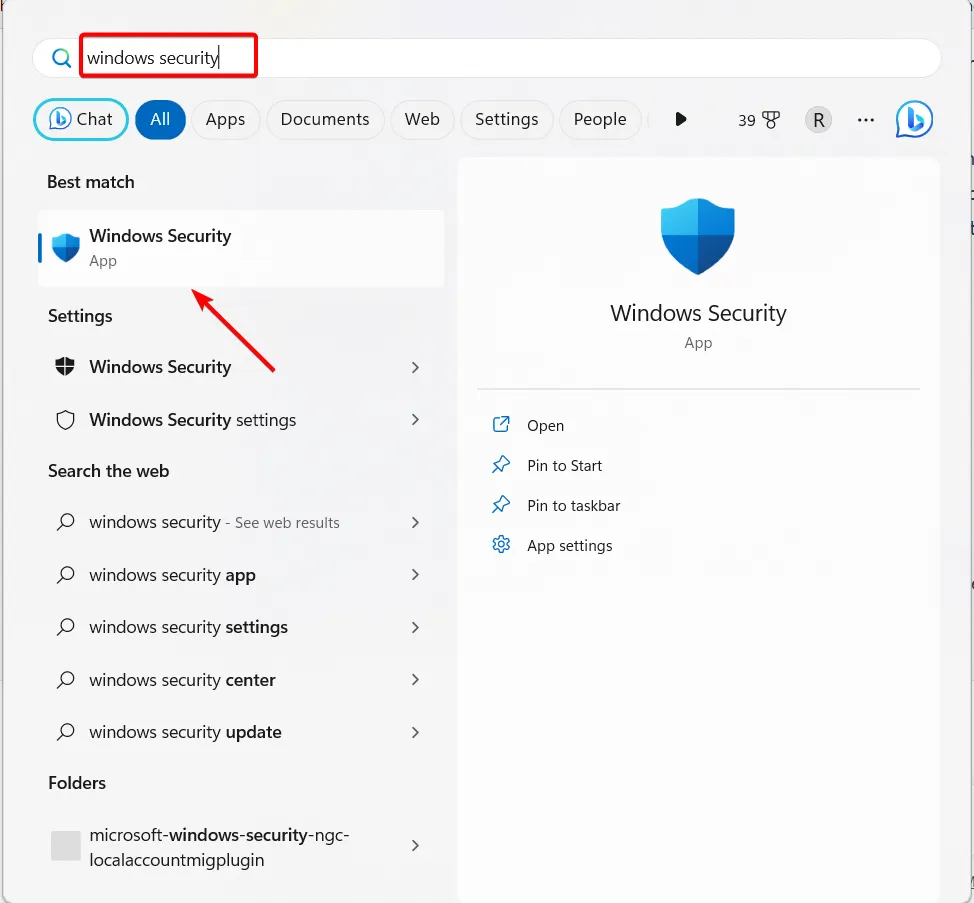
- Seleccione la pestaña Protección contra virus y amenazas y haga clic en Análisis rápido en Amenazas actuales.
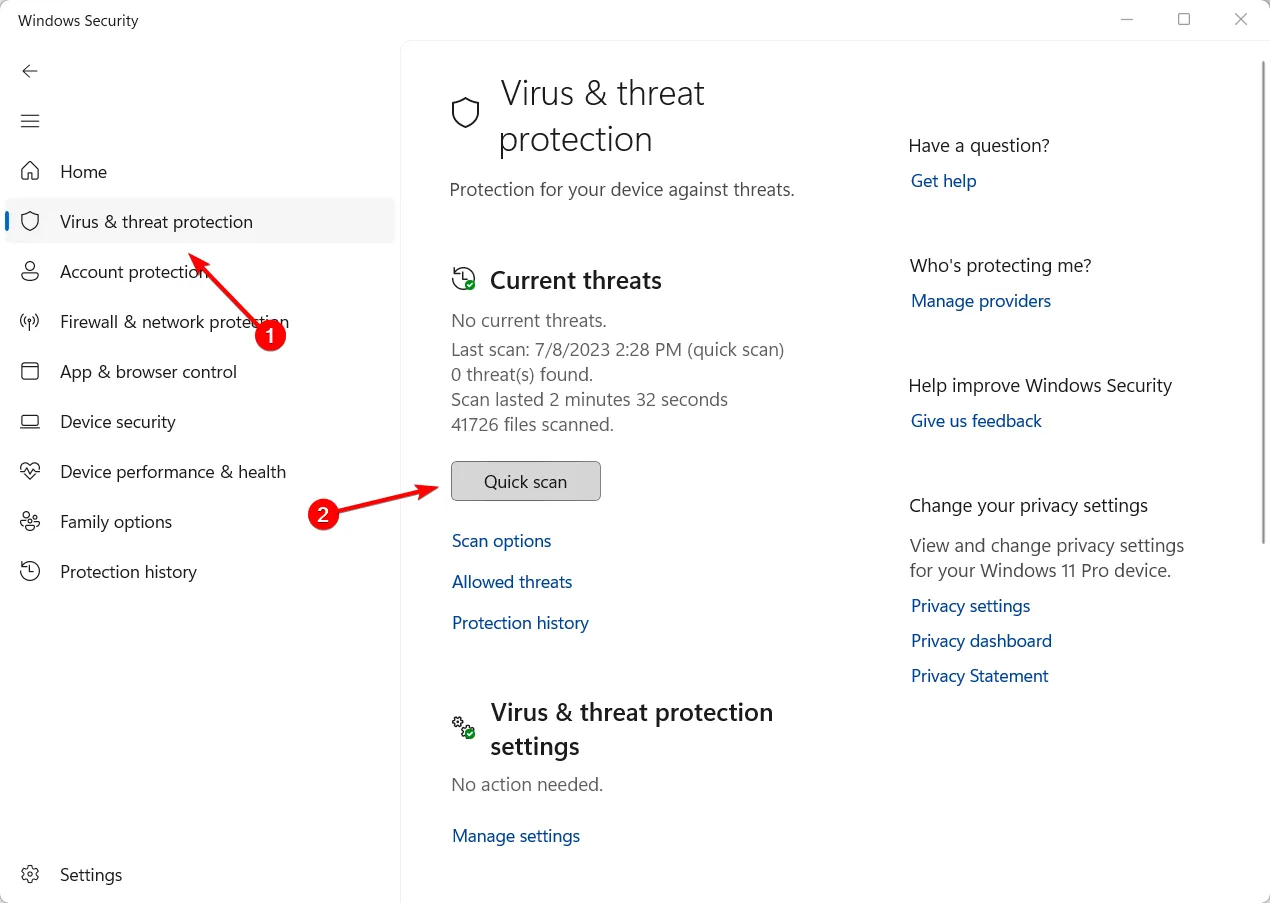
- Si el análisis rápido no encuentra ninguna amenaza, puede proceder a realizar un análisis completo haciendo clic en Opciones de análisis justo debajo de Análisis rápido.
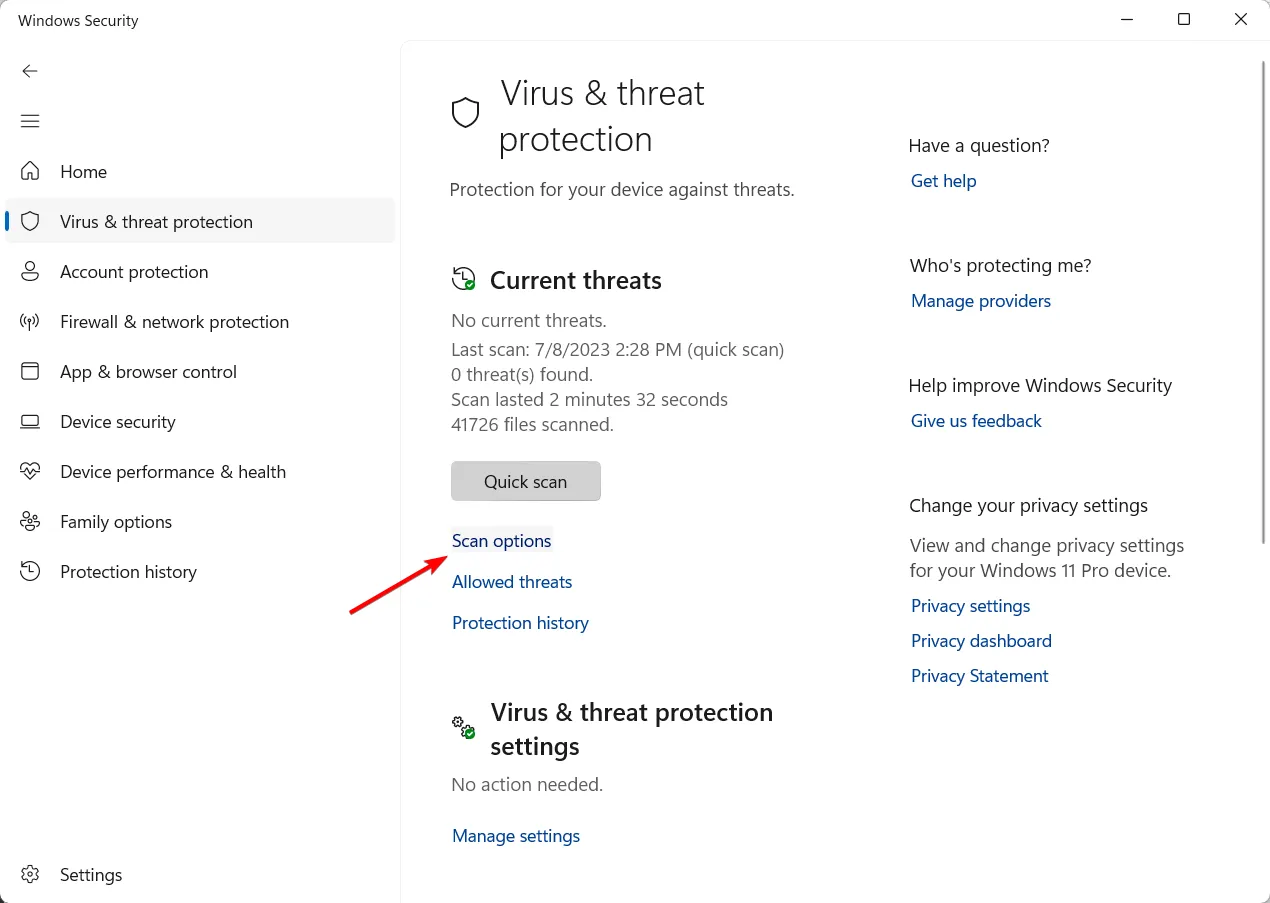
- Luego seleccione Escaneo completo y luego haga clic en Escanear ahora para realizar un escaneo profundo de su computadora.
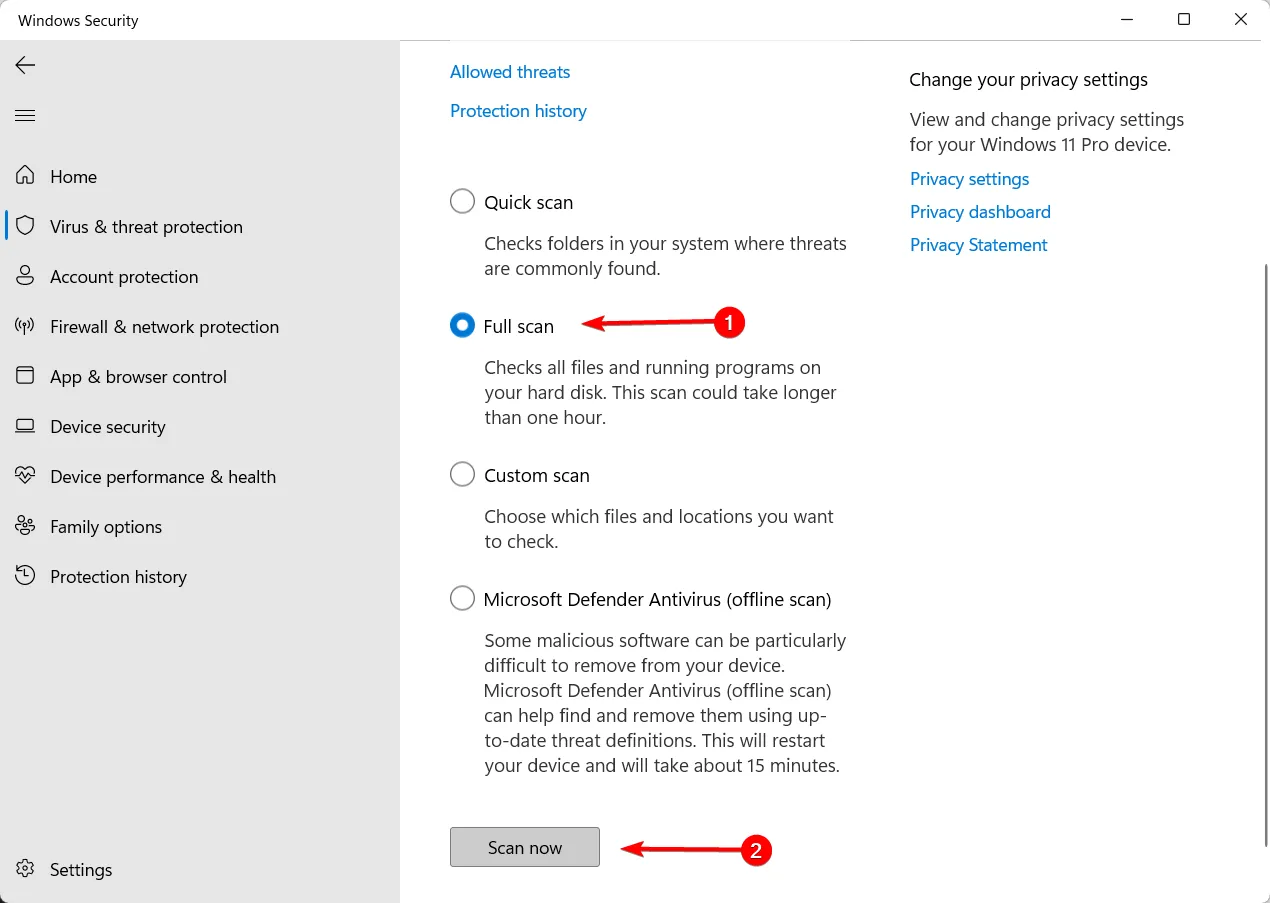
- Espere a que se complete el proceso y reinicie su PC.
4. Vuelva a instalar la aplicación asociada
- Presione la Windows tecla, escriba Panel de control y haga clic en Abrir para acceder al Panel de control.
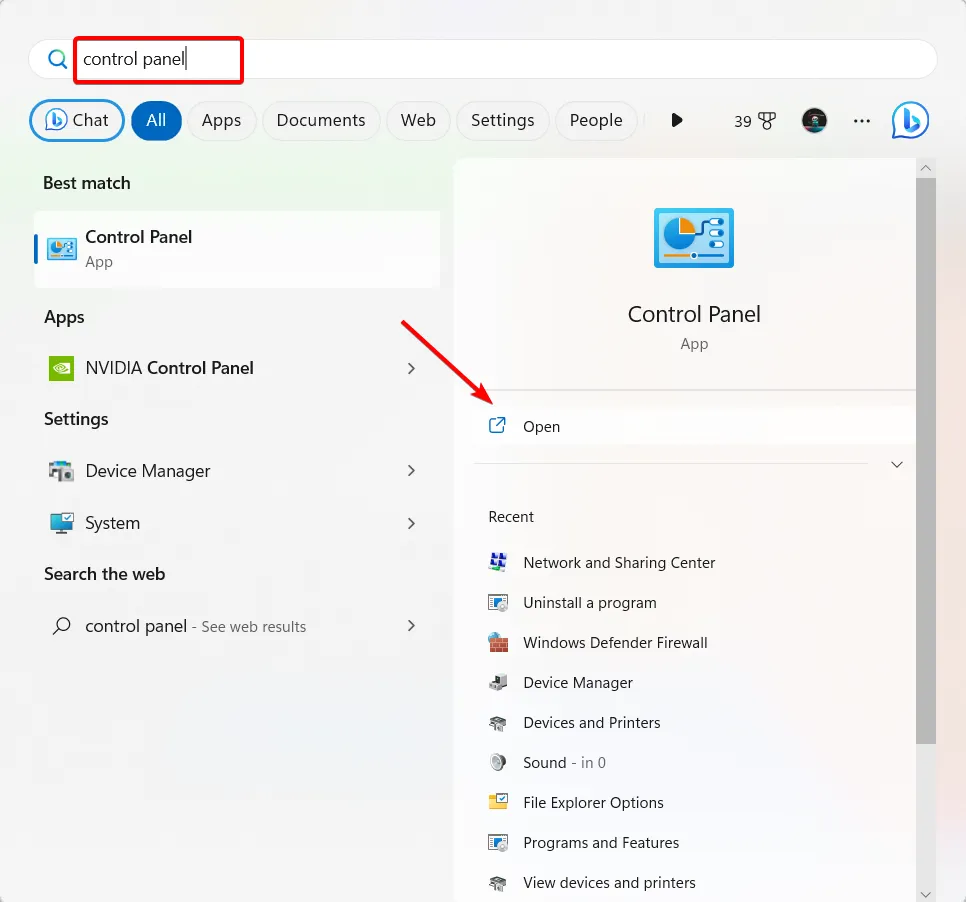
- Asegúrese de que Categoría esté seleccionada como la opción de vista y haga clic en Desinstalar un programa .
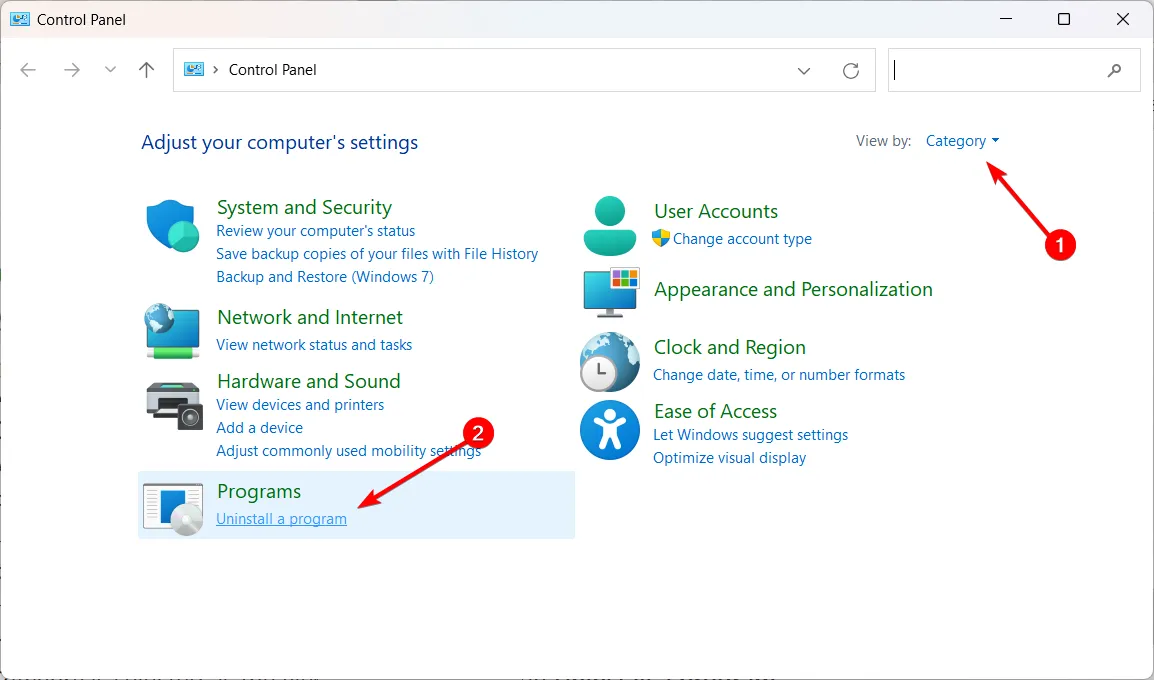
- Busque la aplicación asociada con ns.exe (como Norton Antivirus, NirSoft Utilities, etc.).
- Seleccione la aplicación y haga clic en Desinstalar/Cambiar para eliminarla de su sistema.
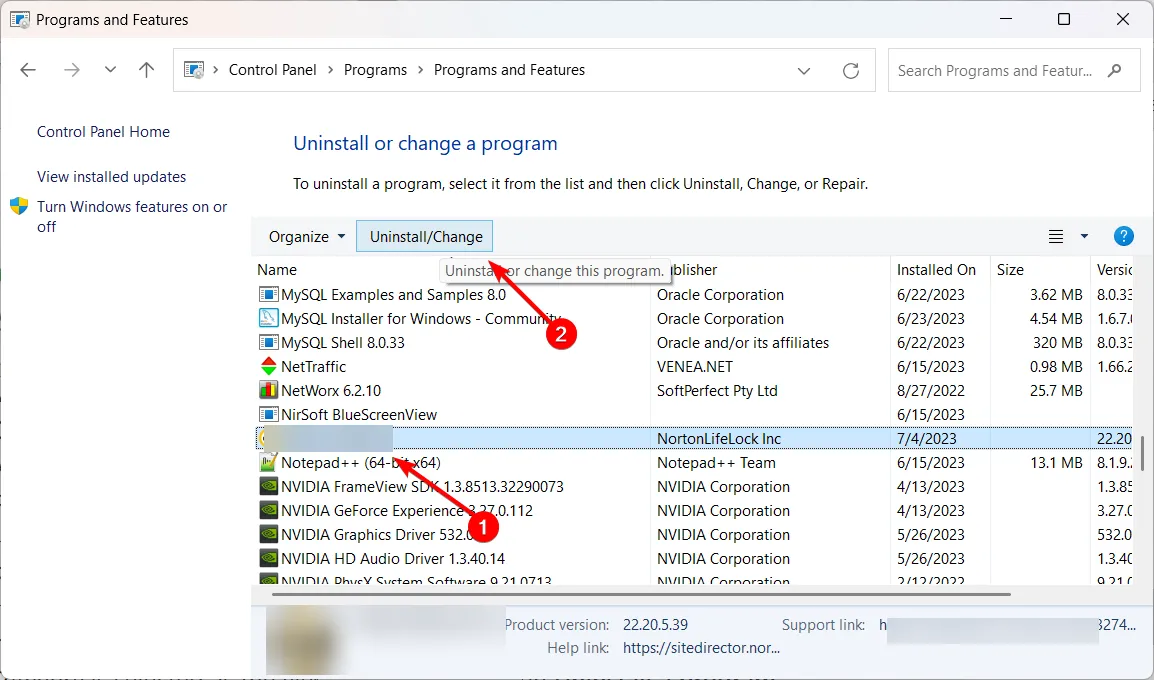
- Siga las instrucciones que aparecen en pantalla para completar el proceso de desinstalación.
- Visite el sitio web oficial de la aplicación y descárguela.
- Siga las instrucciones en pantalla para reinstalar la aplicación.
Comparta cualquier pregunta o sugerencia que pueda tener sobre esta guía en la sección de comentarios.



Deja una respuesta